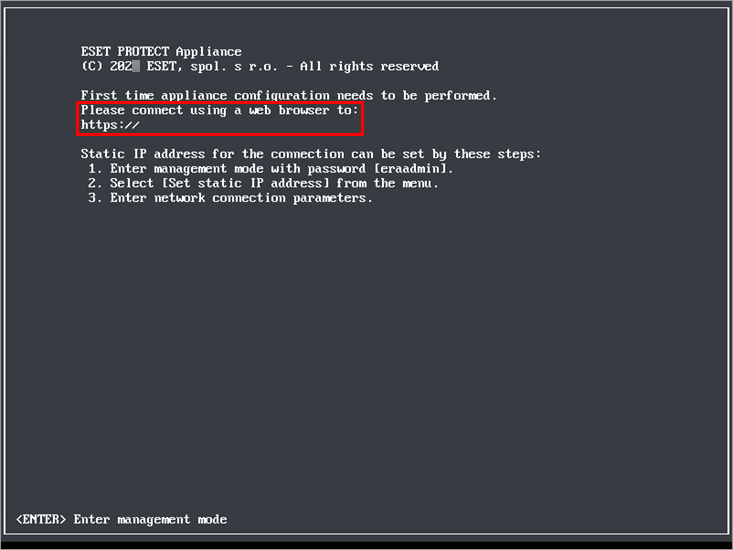Oracle VirtualBox
Distribuzione di ESET PROTECT VA in VirtualBox
Si consiglia di utilizzare la versione più recente di VirtualBox. Impostare la connessione per la scheda di rete sulla macchina virtuale in uso su Bridged o NAT.
Per garantire l'accessibilità di ESET PROTECT da Internet (se richiesto), è necessario configurare l'inoltro alle porte sulla macchina virtuale. |
1.Fare clic su File e selezionare Import Appliance.
2.Fare clic su Browse, accedere al file protect_appliance.ova scaricato da ESET.com e fare clic su Open.
3.Fare clic su Next.
4.Rivedere le impostazioni degli accessori e fare clic su Import.
5.Leggere e accettare eventualmente l'Accordo di licenza per l'utente finale EULA.
6.Al termine del processo di distribuzione, attivare ESET PROTECT VA. Verranno visualizzate le seguenti informazioni:
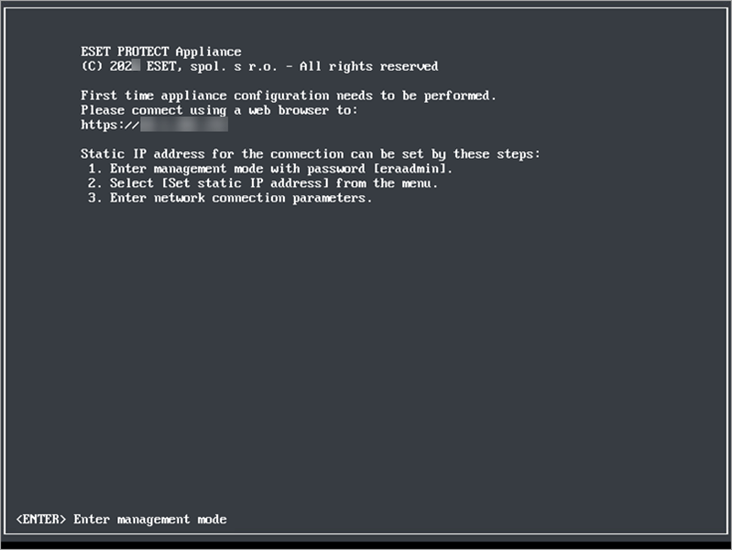
Aprire il browser Web in uso e inserire l'indirizzo IP dei nuovi accessori ESET PROTECT distribuiti nella barra degli indirizzi. È possibile visualizzare l'indirizzo IP indicato nella finestra della console (come illustrato in precedenza). Comparirà il seguente messaggio: "È necessario eseguire la prima configurazione degli accessori. Effettuare la connessione utilizzando un browser Web a:https://[IP address]".
Il passaggio successivo consiste nella configurazione degli accessori disponibili attraverso l'interfaccia Web.
Se nella rete non è disponibile un server DHCP, sarà necessario Impostare un indirizzo IP statico per ESET PROTECT VA mediante la console di gestione. Se non viene assegnato alcun indirizzo IP, verranno visualizzate le informazioni che seguono e l'URL non conterrà un indirizzo IP. In caso di mancata assegnazione di indirizzi IP, il server DHCP potrebbe non essere in grado di eseguire un'assegnazione. Assicurarsi che nella subnet in cui è posizionata l'istanza di VA siano disponibili indirizzi IP liberi. |